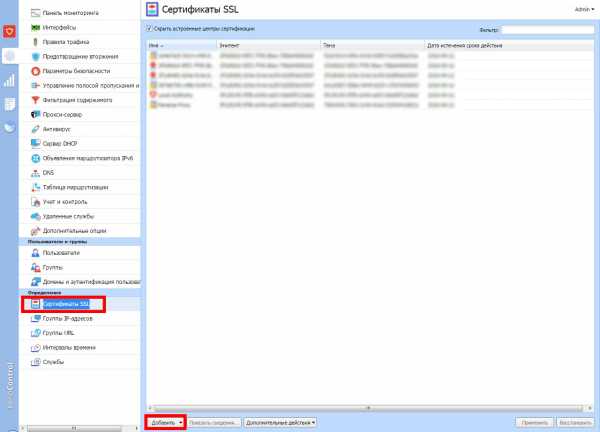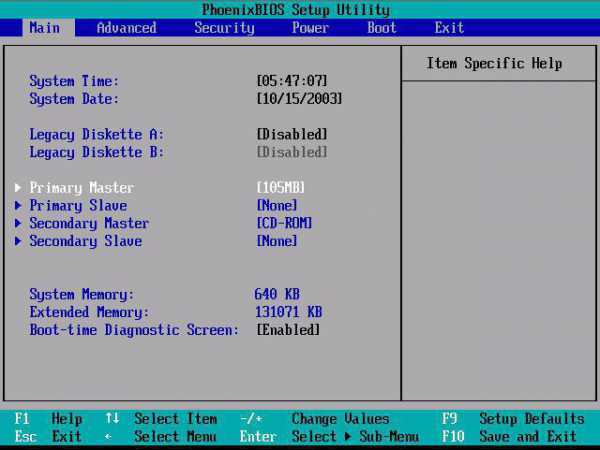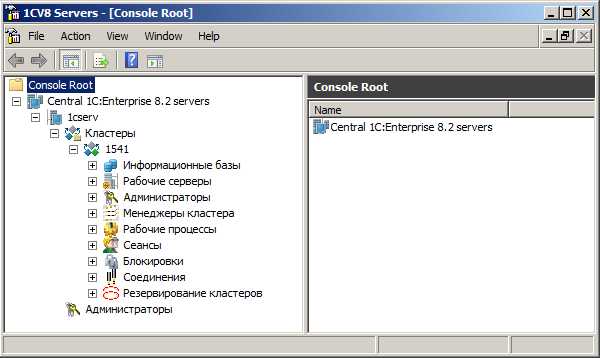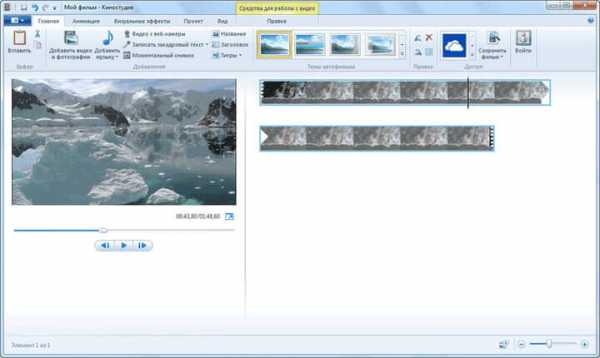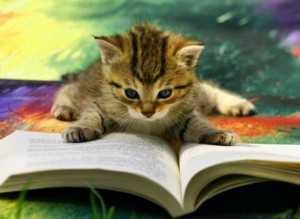Компьютер для чайников и не только. Пк для чайников
Как включить и выключить компьютер, ноутбук. Метод для чайников
Доброго времени суток, уважаемые читатели! Если вы попали на эту страницу, значит столкнулись со стандартной проблемой новичка как включать и выключать ноутбук. А так же как включить и выключить компьютер. Выше нос! У вас всё получится, а я в этом помогу!
Для начала рассмотрим основные компоненты компьютера:
— Монитор – экран, где появляется картинка
— Процессор – сердце и мозги всего механизма
— Клавиатура – с помощью неё вводится текст
— Мышь – необходима для управления устройством и отдачи команд
— Колонки – через них будет слышен звук
Так же вы можете прочитать мою статью как правильно выбрать компьютер и с экономить 50% денег
Итак, что делать, чтобы начать работу:
Проверить подключение компьютера к сети
Все провода должны быть подключены к розетке.

Как правило, она расположена на корпусе и отличается своим большим размером. Перепутать будет сложно. Если вы сделали всё верно, то услышите шум. Процессор заработал — запуск пошёл. Половину задачи решили!


Проверить монитор
Обычно он загорается самостоятельно, тогда этот пункт пропускайте. Если экран остался тёмным, ищите кнопку включения на его нижней или боковой части.

Войти в учетную запись
После запуска ожидайте загрузку системы. Далее снова два варианта событий. Либо попадаете на рабочий стол, что означает успешное завершение задачи, либо перед вами появляется значок с 1 или более учетными записями. Это будет значок с надписью «Пользователь» или, например, «Гость».
Выберете нужную. Если вы не устанавливали пароль, тогда автоматически попадёте на рабочий стол, если же выскочило поле — введите его с помощью клавиатуры. Поменять язык с русского на английский и наоборот можно зажатием двух клавиш «Shift» + «Alt» одновременно. Если не получается, пробуйте «Shift» + «Ctrl».

Иии...Браво! Вы справились с первым шагом.
Далее разберём, как правильно выключать компьютер
- Запустить «Пуск»
На экране в левом нижнем углу находится иконка «Пуск» — это меню вашего устройства. Другой вариант – это найти значок Windows на клавиатуре. Как найти значок виндовс на клавиатуре вы можете посмотреть тут. Нашлась? Жми!
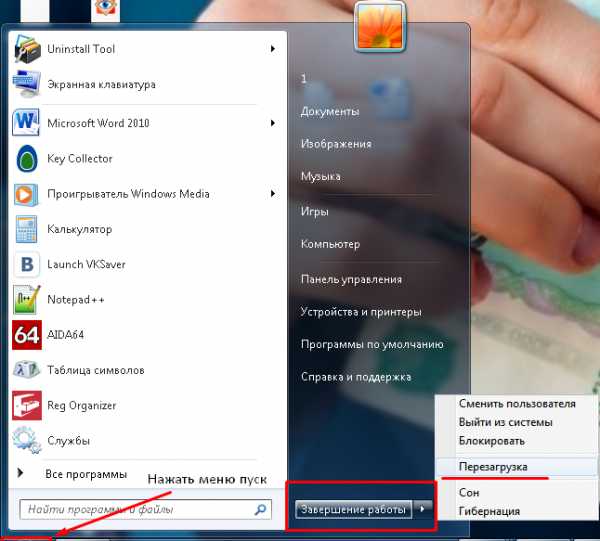
- Завершить работу
После того, как выскочило меню, найдите кнопку выключения она в меню пуск. У вас появится выбор: сон, завершение работы и перезагрузка. Здесь вы выбираете, соответствующее действие, и компьютер выключается.
Вот и конец второго шага на пути освоения азов начинающего пользователя. Теперь я точно могу пожать вам руку, дорогие друзья!

В подарок я подготовил для вас несколько полезных советов. (лайфхаков) :
Теперь, вы узнали как включить и выключить компьютер? и ваша работа за компьютером будет более быстрой и эффективной. На этом я с вами прощаюсь, и желаю вам продуктивного дня.
До скорых встреч!
С уважением автор статьи Лыков Федор
Похожие записи
osnovy-pc.ru
ПК для чайников
Дорогие читатели,я рад приветствовать вас на страницах данного сайта. В рамках проекта ПК для чайников я попытался собрать как можно больше интересной и полезной информации по освоению современного ПК начиная с первых шагов.
Читая страницы данного сайта, ваш уровень владения ПК будет постепенно возрастать и со временем вы от уровня чайника со свистящей крышечкой доберетесь до уровня уверенного пользователя ПК. Станете общаться с компьютерами, так сказать, на ты.
Страницы сайта ПК для чайников представляют из себя руководство для пока еще неопытных пользователей компьютера (чайников). Здесь вы найдете множество информативных практических руководств по работе со своим персональным компьютером.
В частности мы с вами рассмотрим такой интересный вопрос, как установка и переустановка Windows. Научимся значительно ускорять установочные процессы вцелом за счет использования более быстрых носителей информации. Затем мы с вами подробно разберем настройку только что установленной на пк системы. Поймем как оформить дизайн рабочего стола полностью под себя, как убрать с него лишние значки и добавить недостающие. Найдем темы для красочного оформления рабочего стола своего пк и даже прибегнем к помощи сторонних программ, таких как Rainmeter и Fences.
Затем более подробно остановимся на программной составляющей. Узнаем какие программы лучше всего использовать в повседневной работе и какие подойдут именно вам. Попробуем составить спискок необходимых программ, которые должны быть обязательно установлены на вашем пк для более удобной работы с ним.
Каждую программу будем рассматривать максимально подробно и, по возможности, каждую в отдельной статье, чтобы максимально полно познакомиться с ее функциональными возможностями. Узнаем где стоит искать понравившиеся программы и как лучше хранить свою информацию. Как конфеденциальную, так и не конфиденциальную.
Далее мы с вами познакомимся с внутренним устройсвом компьютера. Разберемся какие есть на системном блоке порты и разъемы, узнаем для чего они используються. Потом заглянем уже внутрь системного блока и посмотрим из чего состоит он. Научимся программно и визуально определять точное название и модель наших коплектующих внутри ПК. Рассмотрим процесс ручного поиска и установки драйверов а затем и автоматического. Со временем даже доберемся до процесса самостоятельной сборки компьютера из коплектующих, что при правильном подходе к вопросу сэконит нам кучу денег и времени. Вообщем будет много всего интересного и полезного, присоединяйтесь и точно не пожалете.
Все руководства написаны мной максимально подробно и доступным языком. Так, чтобы свести к минимому все возможные недопонимания и догадки с вашей стороны о том, как оно работает.
Просто читайте и сразу применяйте, а потом уже используете полученные знания в своих целях. Кстати более подробно о целях и задачах данного сайта можете почитать тут.
Сразу хочу предупредить, что в рамках данного сайта я не буду разбирать самые элементарные шаги типа включения компьютера, вождения курсором по экрану и прочие элементарные операции. На мой взгляд это вещи настолько простые и интуитивно понятные, что любой современный человек, обладающий компьютером просто не может не знать их. Во всяком случае вы их знаете точно раз уж смогли зайти на этот сайт.
Информация на сайте, по мере моих скромных возможностей, будет поддерживается в актуальном состоянии. Проблем в этом плане возникнуть у вас не должно. Но если вам вдруг удастся обнаружить какие-то неточности либо просто устаревшую информацию, смело обращайтесь ко мне за помощью.
На сайте есть форма обратной связи в разделе "Контакты". Находится она в главном меню сайта. Пишите туда, я постараюсь ответить вам как можно быстрее. Также у сайта есть свои группы в популятных социальных сетях. Ссылки на них находятся в правом углу главного меню сайта. Можете написать туда. В группах я публикую анонсы будущих статей, провожу разные опросы и просто интересуюсь вашим мнением. Еще вы можете обратиться ко мне с помощью комментариев под статьями, но только на тех страницах, где разрешено комментирование. Это пожалуй самый быстрый способ связи со мной.
Тут все очень просто. С чего хотите, с того и начинайте. Я никак не собираюсь вас в этом ограничивать. Переходите на карту сайта, выбираете интересующий вас материал, читайте и применяйте. Искренне надеюсь что вы найдете то, что искали. Если нет, можете связаться со мной и высказать свое предложение или пожелание. Можете даже предложить какую-нибудь новую тему для статьи. Буду рад любой вашей реакции.
pdproject.net
Компьютер для чайников — ТОП

Привет ! Сегодня я расскажу вам и покажу как можно очень быстро и просто найти любую программу на своём компьютере. Наверняка у вас бывало такое, вы устанавливали на свой компьютер…
Читать далее »
Сегодня вы узнаете как можно очень просто добавить на свою страницу Вконтакте динамическое GIF изображение. Зайдите на свою страницу Вконтакте, нажмите по полю чтобы опубликовать новую запись. Внизу поля справа…
Читать далее »
Если на вашем компьютере возникли проблемы со звуком, то не нужно отчаиваться, возможно вам нужно просто заново настроить звук и тогда всё наладиться. Такое бывает иногда, что звук выпадает из-за…
Читать далее »
На любом компьютере Windows есть центр специальных возможностей, где вы сможете настроить компьютер для людей с ограниченными возможностями. Если человек плохо видит, слышит, говорит, проблемы с подвижностью, с концентрацией, то…

Очередная полезная запись для чайников и для тех кто хочет узнать свой компьютер немного по ближе. Сегодня вы узнаете как переименовать папку, то есть изменить её имя. К примеру создали…
Читать далее »
Сегодня мы разберём очень простой урок для всех начинающих пользователей компьютера и интернета. Если вы до сих пор не знаете как создать на своём компьютере отдельную папку, то тогда читайте…
Читать далее »
Продолжаем рубрику Компьютер для чайников. Сегодня вы узнаете как изменить вид значков на своём компьютере Windows. На компьютере есть очевидные функции, которые как ни странно мало кто замечает. Откройте любую…
Читать далее »
Привет ! Я продолжаю серию записей по рубрике Компьютер для чайников. Сегодня я покажу где находится диск C на компьютере Windows. Чтобы попасть на страницу с диском C, то для…

Привет ! Компьютер это большая система, в ней много разделов, папок, файлов. Для не опытного пользователя всё это очень сложно, понадобится не малое количество времени, чтобы во всём этом разобраться….
Читать далее »
Привет ! Очень полезно периодически очищать свой компьютер от накопившегося не нужного хлама. Сегодня я покажу как с помощью простой и популярной программы очистить на своём компьютере кэш, dns и…
Читать далее »
Привет ! Сегодня я покажу как очень просто очистить кэш и dns на компьютере Windows. Для чего чистить кэш и dns ? Обычный пользователь интернета, который только только начинает свой…
Читать далее »
Привет ! Можно почистить компьютер с помощью программы Ccleaner, но есть ещё одно место, где можно удалить не нужные файлы с вашего компа, это диск C. На диске могут складироваться…

Привет ! Если вы хотите конвертировать изображения, например из png в jpeg и наоборот или из gif в jpeg и т.д., то конвертировать изображения можно прямо на компьютере. Быстро конвертировать…
Читать далее »
Здравствуйте ! Сегодня вы узнаете как очистить кэш на компьютере. Удалять кэш с компьютера мы будем с помощью программы CCleaner. Бесплатную версию данной программы можно свободно скачать с официального сайта,…
Читать далее »
Здравствуйте ! На связи Илья Журавлёв, сегодня я дам вам несколько простых и действующих методов, которые несомненно ускорят ваш компьютер, проверенно на практике. Вот список того, что вам нужно будет…
Читать далее »
Здравствуйте ! Сегодня я расскажу и покажу как очень просто и быстро установить itunes на свой компьютер. itunes можно установить на компьютер с программным обеспечением — Windows 7 и выше….

Здравствуйте ! Сегодня я расскажу и покажу как очень просто и быстро очистить свой компьютер от не нужного мусора. Многие используют свой компьютер по 5-7 лет, но за это время…
Читать далее »
Здравствуйте ! Сегодняшняя тема — Как ускорить компьютер ? на самом деле всё гораздо проще чем вы себе представляете. Я дам вам несколько практических советов, применив которые ваш компьютер станет…
Читать далее »WhatsApp 7 922 717 9869
Политика конфиденциальности - Пользовательское соглашение
info-effect.ru
Устройство компьютера и его обслуживание
Компьютеры, как и любая другая продвинутая электроника, требуют соблюдения определенных правил обращения с ними. Если вы хотите, чтобы дорогостоящее устройство служило вам верой и правдой длительное время, то нужно научиться правильно за компьютером ухаживать. Ниже будет дано несколько актуальных советов на эту тему, разделенных на две категории. Первая коснется механики (самого компьютерного железа), а вторая […]
Чаще всего стационарный компьютер подключается к интернету с помощью проводного соединения. Тем более у него изначально нет специального приемника, так называемого WI-FI адаптера, чтобы подключаться через беспроводное соединение. Такой приемник устанавливается производителем в мобильные устройства (смартфоны, планшеты, ноутбуки) и это оправдано самим понятием мобильность. Эти устройства по определению не должны зависеть от кабельного интернета, и […]
Выбор правильного импульсного блока питания для построения системного блока очень важен. Блок питания посредственного качества работает довольно неэффективно, издает характерный шум, может вызвать неполадки в работе всего системного блока и, что страшнее всего, испортить остальные дорогостоящие компьютерные комплектующие. В рамках данной публикации мы расскажем, как выбрать блок питания для компьютера, который будет обеспечивать стабильную работу […]
Приобретая персональный компьютер, далеко не все покупатели выбирают устройство для работы или учебных целей. Как минимум половина, а то и большая часть покупателей, выбирает устройство исключительно для игровых целей. [contents Игровой компьютер, как его называют обычные пользователи, это всего лишь обычный компьютер, только с более высокими характеристиками, чем у обычных машин. Для работы с современными […]
Функционал вычислительной машины позволяет выполнять на устройстве задачи любой сложности, от воспроизведения мультимедийных файлов до запуска современных 3D игр. К сожалению, с каждым годом устаревание компьютеров происходит все быстрее. Если раньше, ПК был актуален не менее трех лет с момента покупки, то сейчас, уже через год, покупатель может ощутить недостаток вычислительной мощности, если пожелает поиграть […]
www.pc-school.ru
Компьютер для чайников и не только
 На сегодняшний день невозможно представить себе ни один офис без персональных компьютеров либо ноутбуков. Да что там офис сейчас практически в каждом доме у каждого члена семьи есть подобная игрушка. Для некоторых компьютер – это действительно игрушка, для других мощная машина для зарабатывания денег, а для третьих – средство общения с родными и близкими.
На сегодняшний день невозможно представить себе ни один офис без персональных компьютеров либо ноутбуков. Да что там офис сейчас практически в каждом доме у каждого члена семьи есть подобная игрушка. Для некоторых компьютер – это действительно игрушка, для других мощная машина для зарабатывания денег, а для третьих – средство общения с родными и близкими.
Без компьютера современному человеку очень тяжело будет прожить в современном мире. Без необходимых знаний в области IT вас не возьмут ни на одну нормальную работу. С этой целью и был создан данный сайт, мы хотим разъяснить посетителям нашего сайта все компьютерные премудрости простым человеческим языком, а не сложными терминами.
С помощью нашего сайта вы, уважаемые посетители, научитесь самостоятельно устанавливать разного рода операционные системы и софт. Вы овладеете всеми необходимыми компьютерными навыками.
Устанавливать операционную систему windows сейчас умеют даже подростки и это очевидно, ведь дети начинают активно пользоваться компьютерами с 5-ти лет. Все тонкости не только установки, но и настройки данной операционной системы мы постараемся со всеми подробностями выложить на данном сайте.
Какой же это компьютер, если он не подключен к Интернету. Да, Интернет сейчас есть уже во многих местах, с каждым днем его пользователей становится все больше и больше, а вот как правильно пользоваться им, чтобы не потерять в скорости, не наловить вирусов и не нарваться на злоумышленников знают далеко не все. Мы поможем вам разобраться и с этими трудностями, здесь будут выложены настройки для всех популярных браузеров и прочих программ для работы в Интернете.
Если вы хотите пойти дальше и научиться модернизировать свой компьютер либо заменять испорченные комплектующие, но не знаете, как это сделать, то и здесь наш сайт станет вам полезен. Для чего бежать в сервисный центр либо вызывать на дом специалиста, чтобы добавить оперативной памяти, если все можно сделать самому.
Если вы только собрались покупать компьютер или ноутбук, но не знаете какой выбрать, ведь там столько параметров: объем и тип оперативной памяти, множество разновидностей видеокарт, процессоров и материнских плат. Некоторые хотят купить компьютер для работы, другим он нужен для игр. Какие лучше комплектующие подобрать для решения тех или иных задач мы также вам посоветуем. Ведь зачем покупать дорогую видеокарту, если ПК вам нужен лишь для того чтобы печатать какие-то отчеты на работе в Wordе. Игровой же компьютер наоборот должен быть мощным с большим объемом оперативной памяти и дорогой видеокартой.
Материалы, выложенные на нашем сайте, подойдут не только полным компьютерным «чайникам», но и более продвинутым пользователям, которые смогут расширить свой кругозор и, возможно, научиться чему-то новому либо поделиться опытом, который можно да и нужно оставлять в комментариях к каждой статье.
Ну, а сильно продвинутых юзеров прошу не судить строго наши статьи – все мы люди
pc-knowledge.ru
Архивы Компьютер для чайников | Компьютер с нуля!
Сегодня без создания софта не обходится почти ни одна компания, поскольку качественное программное обеспечение способно автоматизировать бизнес-процессы и повысить эффективность бизнеса. К софту можно отнести множество разработок: от специализированных программ для терминалов до мобильных приложений. Разумеется, разработать качественные программы своими силами невозможно, поэтому владельцам бизнеса рекомендуется обращаться в опытные и специализированные компании.
Игра в казино онлайн Вулкан Платинум — это всегда море удовольствий, адреналина, азарта. Каждый может зарегистрироваться в этом заведении, найти любимый слот и начать свой выигрышный путь. Стоит помнить, что игра в казино требует особого подхода, здесь важно просчитывать каждый свой шаг, придерживаться определенной стратегии, чтобы не проиграть все деньги.
Современные пользователи хотят повысить мобильность во всех сферах своей жизни. Не так давно люди повсеместно покупали десктопные компьютеры. Сейчас акцент моды сместился на ноутбуки. Ведь благодаря аккумулятору ноутбук работает без розетки. То есть, вы можете брать с собой в поездку необходимые документы, программы и развлечения.

Ноутбук Lenovo ThinkPad X240 с двухъядерным производительным процессором Intel Core i7-46OOU имеет тактовую частоту в 2.10 ГГц с возможностью турбо-ускорения. Объема оперативной памяти в 8 ГБ вполне достаточно для беспрепятственной работы с приложениями, требующими значительных аппаратных ресурсов. Досадные зависания и заминки не испортят впечатления пользователя от работы с лэптопом

Гироскутер Ninebot Mini от компании Xiaomi достаточно быстро стал необычайно популярным. Он существенно отличается от многих подобных устройств своим дизайном, а также обладает рядом уникальных опций. Более того, сейчас гироскутер segway xiaomi ninebot mini сигвей приобрести хотят многие, так как это отличная возможность обзавестись довольно мобильным транспортным средством.

Сегодня на просторах интернета доступно множество различных форумов. Каждый из них охватывает определенную сферу знаний или различные выгодные направления для бизнеса. Также присутствуют игровые форумы или информационные, где можно отыскать ответ практически на любой вопрос.
Сейчас особой популярностью пользуются форумы, на которых обсуждаются различные бизнес проекты, выгодные идеи для вложений и многое другое. Заметно на общем фоне выделяется проект biznet.ru. На данном ресурсе располагается серьезный объем различной информации. Более того, здесь можно найти ответы практически на любые вопросы по бизнесу. Это необычайно удобно, так как иной раз очень сложно отыскать необходимую информацию через поисковую систему.

Биржа фриланса SELFBOSS появилась совсем недавно, но уже привлекла к себе огромное внимание. На ней созданы отличные условия, причем как для заказчиков, так и исполнителей. Руководство биржи постоянно прислушивается ко всем пользователям, регулярно расширяя функционал и облегчая работу. Также на https://selfboss.ru/board/ все не ограничивается только веб-технологиями, доступны вакансии в области бытовых услуг, архитектуры, менеджмента. В общем, на SELFBOSS каждый отыщет для себя оптимальную работу.

Выход нового смартфона OnePlus 5 ожидали с огромным нетерпением. Особенно привлекала пользователей новая платформа. Как только появилась возможность купить OnePlus 5 в Алматы, многие незамедлительно воспользовались столь прекрасной возможностью и обзавелись столь современным смартфоном. Все пользователи остались довольны покупкой, гаджет получился необычайно мощным и по праву считается одним из лучших в своем классе.
Сегодня практически у каждого есть ноутбук, который применяется для решения самых разнообразных задач. Более того, многие уже не представляет без него свое существование. Общение в социальных сетях, просмотр фильмов, игры – это все позволяет ноутбук. У многих он работает сутками, поэтому и не удивительно, что он может ломаться. Отремонтировать устройство самостоятельно не представляется возможным. У него необычайно сложная конструкция, только качественная диагностика ноутбука в сервисном центре позволяет выявить проблему.

Большинство пользователей ноутбуков никогда не сталкиваются с BIOS, но при проблемах с ним придется потратить массу времени. Вообще, как прошить биос на ноутбуке необходимо узнавать только в крайнем случае, когда уже другого выхода нет. Хотя сам по себе процесс установки несложный, но крайне требовательный к пользователю. Необходимо делать все предельно внимательно и аккуратно, в противном случае могут быть серьезные проблемы.
Как прошить биос на ноутбуке, в каких ситуациях требуется
Чаще всего перепрошивка требуется при возникновении следующих проблем:
- Отсутствие поддержки нового обеспечения. Старые настройки неактуальны для новых программ, поэтому требуется новая версия биос.
- Текущие настройки сильно повреждены различными

Практически все современные ноутбуки обладают встроенной камерой. Соответственно логично предположить, что такая камера позволяет не только передавать видеоизображение, но и делать качественные фотоснимки. Вот только у внешних камер присутствует специальная клавиша, а вот на ноутбуке такая клавиша отсутствует. Поэтому возникает резонный вопрос как сфотографировать себя на ноутбуке. Сейчас владельцам ноутбуков доступно множество способов, позволяющих получить желанный снимок.
Как сфотографировать себя на ноутбуке, используем стандартные инструменты
Прежде чем приступить к фотографированию, требуется проверить, включена ли она. Некоторые модели ноутбуков обладают специальным рычажком, позволяющим в нужные момент включить или выключить камеру.
Однако в некоторых моделях камера

Еще относительно недавно ноутбук считался роскошью. Однако, сегодня его приобретение является обыденным делом, причем купить ноутбук можно как новый в каком-либо торговом центре, так и б/у модель. Вот только прежде, чем окончательно оформить покупку необходимо полностью проверить устройство. Соответственно как проверить ноутбук при покупке и на что обращать внимание рассмотрим чуть ниже.
Как проверить ноутбук при покупке, визуальный осмотр
Визуальный осмотр является первостепенной задачей:
- Внимательно осматриваем со всех сторон устройство на присутствие царапин, различных сколов, трещин. Причем даже новые устройства могут обладать подобным дефектами, так как при транспортировке
luxhard.com
| Книга "ПК для чайников, 10-е издание" рассчитана на пользователей, которые только начинают знакомиться с устройством компьютера и его работой. Автор простым и понятным языком расскажет обо всех основных компонентах компьютера (системная плата, процессор, оперативная память, жесткие диски и другие накопители, модем, монитор, принтер) и научит использовать компьютер при решении повседневных задач, таких как работа в Интернете, использование электронной почты, запуск приложений Windows, запись данных на компакт-диски, диагностика и устранение неполадок и многое, многое другое. Кроме того, в книге рассматриваются вопросы работы с файлами (включая их загрузку из Интернета), создания локальных сетей, модернизации компьютера, а также обновления программного обеспечения и операционной системы Windows. Книга организована так, что ее не обязательно читать последовательно и можно использовать в качестве настольного справочного руководства. Расскажи про книгу своим друзьям и коллегам:Твитнуть Нравится | Оглавление к книге ПК для чайниковОглавлениеВведение 17ЧАСТЬ I. ЗНАКОМСТВО С ПК 21Глава 1. Компьютер? ПК? Что это? 23Глава 2. Краткий обзор 29Глава 3. Собираем компьютер 38Глава 4. Компьютер включается, компьютер выключается 49Глава 5. На что обратить внимание в Windows 60ЧАСТЬ II. ОСНОВНЫЕ КОМПОНЕНТЫ КОМПЬЮТЕРА 67Глава 6. Что у системного блока внутри 69Глава 7. Основные порты 80Глава 8. С ума можно сойти от этих дисков! 87Глава 9. Оперативная память 97Глава 10. Мониторы 105Глава 11. Рассказ о клавиатуре и мыши 117Глава 12. Больше, чем просто принтер 130Глава 13. Модем великий и ужасный 142Глава 14. Звуки музыки 149Глава 15. Прочие периферийные устройства 157ЧАСТЬ III. КОМПЬЮТЕРНЫЕ СЕТИ 163Глава 16. Основы работы с компьютерными сетями 165Глава 17. Использование сети 176Глава 18. Локальная сеть и Интернет 185Глава 19. Никаких проводов! 194ЧАСТЬ IV. ПРОГРАММНОЕ ОБЕСПЕЧЕНИЕ КОМПЬЮТЕРА 201Глава 20. Файлы ключ к пониманию работы компьютера 203Глава 21. Как навести порядок на жестком диске 212Глава 22. Управление файлами 221Глава 23. Программное обеспечение, программы, приложения 231Глава 24. Запись компакт-дисков 239Глава 25. Знакомство с Интернетом 250Глава 26. Всемирная паутина 257Глава 27. Электронная почта 268Глава 28. Файлы из Интернета 278ЧАСТЬ V. ВЕЛИКОЛЕПНЫЕ ДЕСЯТКИ 285Глава 29. Десять самых распространенных ошибок новичка 287Глава 30. Десять вещей, которые стоит приобрести для ПК 291Глава 31. Десять советов эксперта по компьютерам 295Предметный указатель 300 |
www.dialektika.com